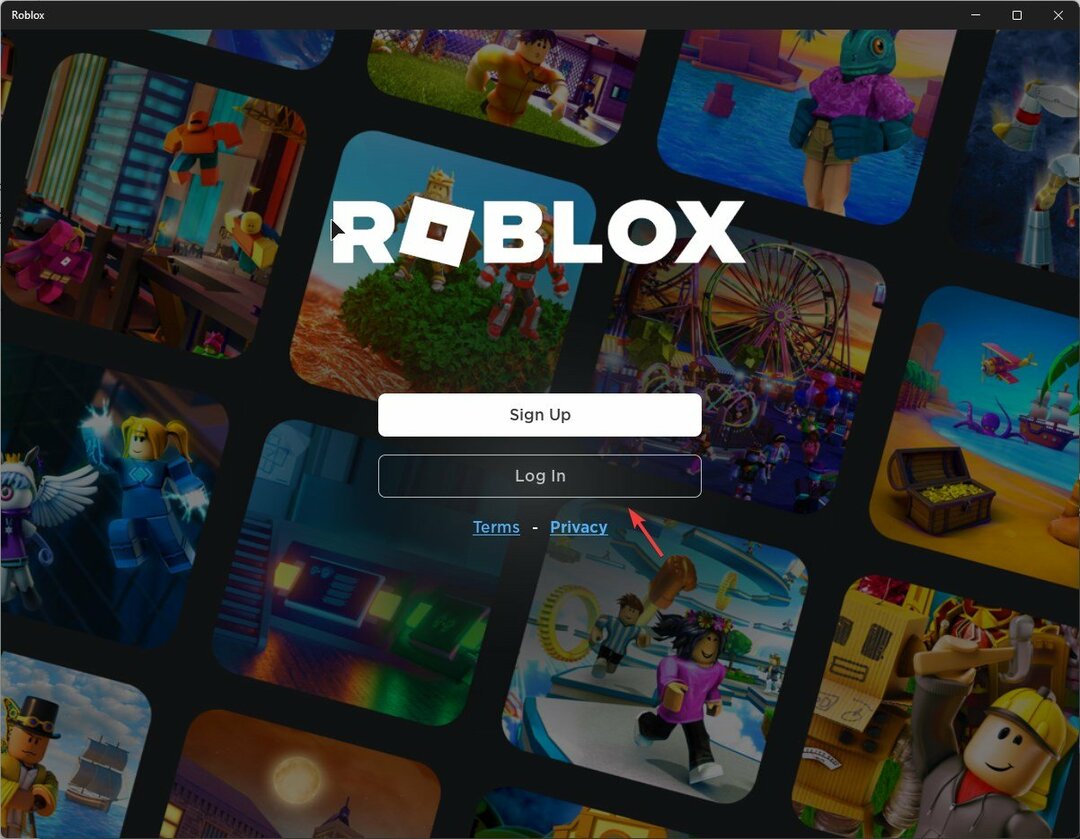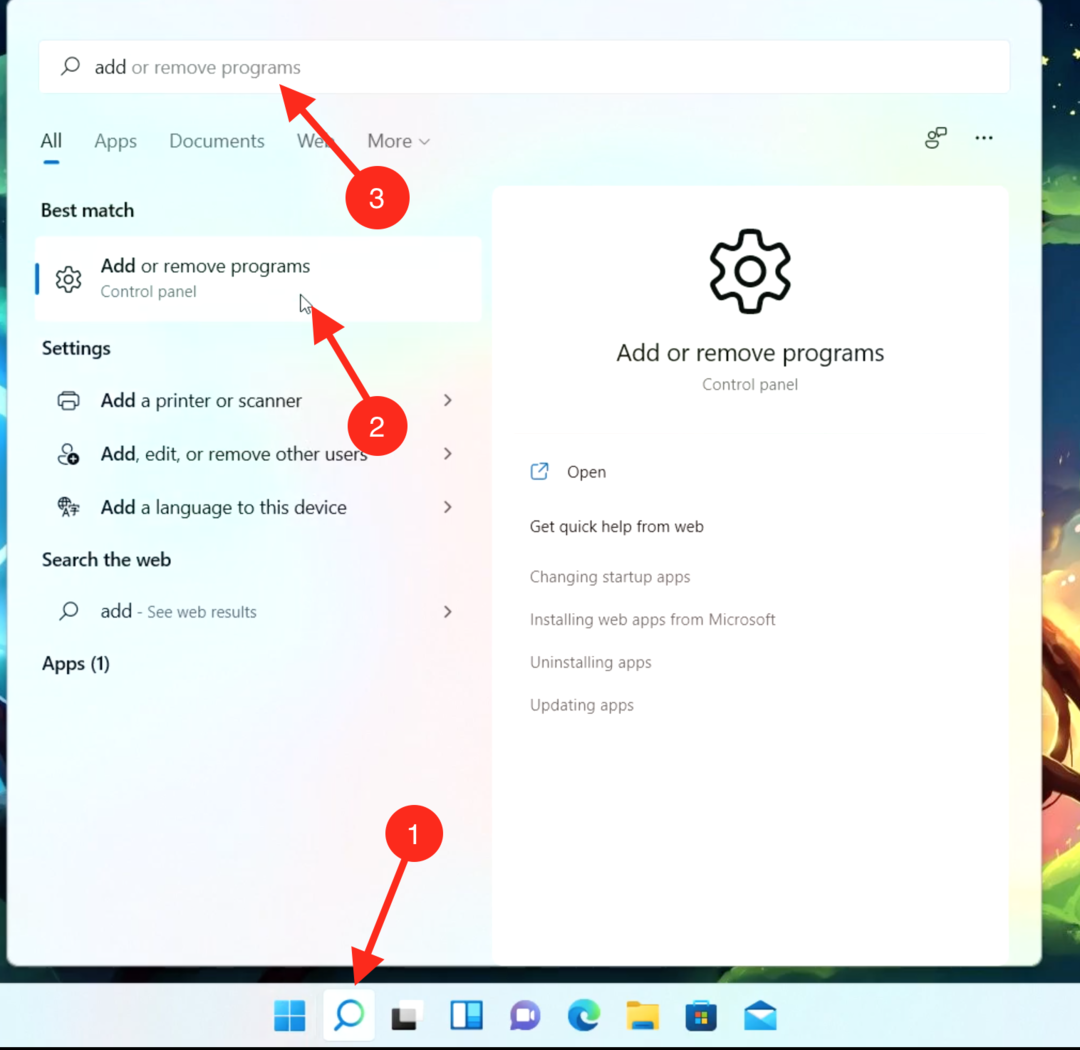השבת או הפעל VPN אם אתה משתמש באחד
- כדי לתקן את קוד השגיאה 279 ב-Roblox, השבת את חומת האש באופן זמני, שטף את ה-DNS ואפס את Winsock, או התקן מחדש את לקוח Roblox.
- המשך לקרוא כדי ללמוד את השלבים המפורטים!

Roblox הוא אחד המשחקים הפופולריים שמשחקים בכל הפלטפורמות, כולל Windows, Android, iOS ו-Xbox. אם נתקלת בקוד שגיאה 279 בזמן משחק Roblox במחשב האישי שלך, מדריך זה יכול לעזור!
אנו נדון בגורמים הפוטנציאליים ונציע פתרונות שנבדקו במומחי WR לתיקון הבעיה, כך שתוכלו לשקוע בעולם המשחקים ללא הפרעה.
מהו קוד שגיאה 279 ב-Roblox?
קוד שגיאה של Roblox 279 מציין שלקוח Roblox במכשיר שלך אינו יכול להתחבר לשרת המשחק. כמה מהסיבות הנפוצות לכך הן:
כיצד אנו בודקים, בודקים ומדרגים?
עבדנו ב-6 החודשים האחרונים על בניית מערכת סקירה חדשה על האופן שבו אנו מייצרים תוכן. בעזרתו, עשינו מחדש את רוב המאמרים שלנו כדי לספק מומחיות מעשית על המדריכים שהכנו.
לפרטים נוספים תוכלו לקרוא כיצד אנו בודקים, סוקרים ומדרגים ב-WindowsReport.
- בעיות בחיבור אינטרנט חלש.
- תקלה בעדכונים תקופתיים.
- חומת האש של Windows אינה מאפשרת לאפליקציה להתחבר לשרת.
- טווח היציאות הנדרש אינו זמין.
- איך אני מתקן את קוד השגיאה 279 ב-Roblox?
- 1. אפשר לאפליקציה דרך חומת האש של Windows
- 2. השבת תוספי חוסמי פרסומות (ישים בכל המכשירים)
- 3. שנה את הגדרות היציאה של הנתב שלך (תקף על כל המכשירים)
- 4. סרוק DNS והשתמש ב-Google DNS
- 5. נקה את נתוני האפליקציה
- 6. התקן מחדש את האפליקציה (רלוונטי בכל המכשירים)
איך אני מתקן את קוד השגיאה 279 ב-Roblox?
קוד השגיאה 279 ב-Roblox יכול להופיע בכל המכשירים שלך, כולל Windows PC, iOS, Android ואפילו קונסולות כמו Xbox; אתה יכול לעקוב אחר רוב הטיפים המוזכרים להלן בכל המכשירים שלך.
לפני שתמשיך בצעדים כלשהם להיפטר מקוד השגיאה 279 ב-Roblox, בצע את הבדיקות המקדימות הבאות:
- הפעל מחדש את המכשיר ובדוק סטטוס שרת רובלוקס.
- נתק את המודם והנתב, המתן 10-15 שניות, חבר אותם בחזרה והפעל את הנתב כדי לרענן את החיבור.
- אם אתה משתמש בנתונים ניידים בטלפון שלך, עבור ל-Wi-Fi או נסה להשתמש בכבל Ethernet במחשב או בקונסולה.
- השבת או הפעל VPN אם אתה משתמש באחד.
- נסה להשתמש בפרופיל אחר או בדפדפן אחר לגמרי אם אתה מריץ את Roblox בדפדפן במחשב שלך.
1. אפשר לאפליקציה דרך חומת האש של Windows
- הקש על חלונות סוג מפתח לוח בקרה בתיבת החיפוש ולחץ לִפְתוֹחַ.

- בחר קטגוריה ל הצג לפי ולחץ מערכת ואבטחה.

- לְאַתֵר חומת האש של Windows Defender ולחץ אפשר אפליקציה דרך חומת האש של Windows.

- על אפליקציות מותרות מסך, חפש רובלוקס; אם לא נמצא, לחץ שינוי הגדרות.

- נְקִישָׁה לְדַפדֵף, חפש את קובץ ההפעלה של האפליקציה בכונן המערכת, בחר אותו ולחץ לִפְתוֹחַ.

- כעת לחץ לְהוֹסִיף.

- לאחר שנוספה ל- אפליקציות מותרות עמוד, הצב סימן ביקורת ליד פְּרָטִי ו פּוּמְבֵּי עבור האפליקציה ולחץ בסדר להשלים.
2. השבת תוספי חוסמי פרסומות (ישים בכל המכשירים)
- פתח את הדפדפן המועדף עליך. כאן, אנו מדגימים את השלבים עבור Google Chrome.
- לחץ על שלוש נקודות ובחר הרחבות, ואז לחץ ניהול הרחבות.

- אתר את ההרחבה הקשורה ל חוסם פרסומות וכבה את המתג שמתחתיו כדי להשבית אותו.
- אתה יכול גם ללחוץ על לְהַסִיר לחצן למחיקת הרחבות לא רצויות.

3. שנה את הגדרות היציאה של הנתב שלך (תקף על כל המכשירים)
- היכנס לפאנל הניהול של הנתב שלך. ל GX, זה 192.168.1.1, ועבור TP-Link, 192.168.0.1. אם יש לך נתב אחר, חפש את הפרטים בגב הפאנל.
- הזן את אישורי הכניסה כדי לגשת אליו. ברירת המחדל שם משתמש הוא מנהל, וה סיסמה הוא מנהל אוֹ סיסמה אלא אם כן אתה או ספק האינטרנט שלך שינית את זה.

- אתר את העברת נמלים אוֹפְּצִיָה; הוא קיים בדרך כלל תחת חומת האש.
- ל העברת נמלים, בחר לְאַפשֵׁר.
- עכשיו, עבור נמל מקומי מ אפשרות, הזן 49152, ועבור ה נמל מקומי ל אפשרות, הזן 65535. עשה את אותו הדבר עבור יציאה מרוחקת אוֹפְּצִיָה.

- נְקִישָׁה לְהוֹסִיף, ואז לחץ החל שינויים.
- קוד שגיאה מקור 20.403: כיצד לתקן זאת במהירות
- כדי להפעיל את תכונות Windows 11 23H2, התקן תחילה את חבילת KB5027397
4. סרוק DNS והשתמש ב-Google DNS
- הקש על חלונות סוג מפתח cmd, ולחץ הפעל כמנהל.

- הקלד את הפקודות הבאות אחת אחת כדי לתקן את בעיות הקישוריות ולחץ להיכנס אחרי כל פקודה:

ipconfig /flushdns
netsh winsock reset
- לאחר שתסיים, סגור את חלון שורת הפקודה.
- ללחוץ חלונות + ר כדי לפתוח את לָרוּץ חַלוֹן.

- סוּג ncpa.cpl ולחץ בסדר לפתוח חיבורי רשת.
- לחץ לחיצה ימנית על חיבור הרשת ובחר נכסים.

- תַחַת חיבור זה משתמש בפריטים הבאים, לחץ פרוטוקול אינטרנט גרסה 4 (TCP/IPv4) ובחר נכסים.

- הצב סימן ביקורת ליד השתמש בכתובות שרת ה-DNS הבאות, ואז עבור שרת DNS מועדף: סוג 8.8.8.8 ועבור שרת DNS חלופי: 8.8.4.4

- נְקִישָׁה בסדר והפעל מחדש את המחשב כדי לאפשר לשינויים להיכנס לתוקף.
5. נקה את נתוני האפליקציה
אם אתה משתמש באפליקציה ב-Windows, בצע את השלבים הבאים:
- ללחוץ חלונות + אני כדי לפתוח את הגדרות אפליקציה.
- לך ל אפליקציות, ואז לחץ אפליקציות מותקנות.

- לְאַתֵר רובלוקס מרשימת האפליקציות המותקנות, לחץ על שלוש נקודות סמל ובחר אפשרויות מתקדמות.

- אתר את אִתחוּל ולאחר מכן לחץ על אִתחוּל לחצן למחיקת נתוני אפליקציה מהמכשיר.

אם אתה משתמש בדפדפן כדי לגשת למשחק, בצע את השלבים הבאים כדי לנקות את הנתונים:
- פתח את הדפדפן המועדף עליך. כאן, אנו מדגימים את השלבים עבור Google Chrome.
- לחץ על שלוש נקודות ובחר הגדרות.

- נְקִישָׁה פרטיות ואבטחה, ואז לחץ נקה נתוני גלישה.

- ל טווח זמן, בחר כל הזמן מהרשימה הנפתחת, והצב סימן ביקורת ליד קובצי Cookie ונתוני אתר אחרים, & תמונות וקבצים שמורים במטמון.

- נְקִישָׁה נקה נתונים.
לאחר השלמת התהליך, לא משנה באיזה מכשיר אתה משתמש, תצטרך להיכנס לחשבון Roblox שלך, אז שמור את האישורים שלך בהישג יד.
ניקוי נתוני הדפדפן יכול לעזור לך לפתור את הבעיה הנפוצה הייתה בעיה עם הבקשה שלך Roblox; קרא את המדריך הזה כדי לדעת יותר.
6. התקן מחדש את האפליקציה (רלוונטי בכל המכשירים)
- ללחוץ חלונות + אני כדי לפתוח את הגדרות אפליקציה.
- לך ל אפליקציות, ואז לחץ אפליקציות מותקנות.

- לְאַתֵר רובלוקס מרשימת האפליקציות המותקנות, לחץ על סמל שלוש נקודות, ובחר הסר את ההתקנה.

- נְקִישָׁה הסר את ההתקנה שוב.

- לאחר שתסיים, לחץ על חלונות סוג מפתח חנות בסרגל החיפוש, בחר חנות מיקרוסופט, ולחץ לִפְתוֹחַ.

- לחפש אחר רובלוקס ולחץ לקבל אוֹ להתקין כדי להתקין מחדש את האפליקציה.
- המתן עד שההתקנה תסתיים, ולאחר מכן נסה להשתמש בה כדי לבדוק אם הבעיה נמשכת.
התקנה מחדש של אפליקציית Roblox יכולה לעזור לך לתקן בעיות אחרות כמו קוד שגיאה של Roblox 280 ו קוד שגיאה 901; קרא את המדריך הזה כדי לדעת יותר.
זכור, מכיוון שהשגיאה מופיעה בעיקר ב-Windows, השלבים כפופים למערכת ההפעלה, עם זאת, אתה יכול נסה לעבור ל-Wi-Fi, להשתמש בדפדפן אחר, לאפס את האפליקציה או להתקין אותה מחדש כדי לתקן את הבעיה בכל התקן.
אם אתה עדיין מתמודד עם בעיה זו בפלטפורמה המקוונת, אנו ממליצים לך לפנות לתמיכת הלקוחות של Roblox, להסביר את הבעיה שלך והצעדים שננקטו לסיוע נוסף!
פספסנו שלב שעזר לך? אל תהססו לציין זאת בסעיף ההערות למטה. נוסיף אותו לרשימה!